Teenuse registreerimise parandamine Windows 10-s puudub või on rikutud
Varia / / August 04, 2021
Kuulutused
Teenuse registreerimine puudub või on rikutud Viga on Windows 10-s levinud tõrge ja see tähendab, et registrifailiga on midagi valesti. Põhjuseks võib olla mõni tarkvaradraiveri probleem või muutsite registrifaili ekslikult. Olenemata põhjusest, saab probleemi lahendada, määrates registrifaili vaikeväärtuseks.
Iga Windows 10 järk peab nõuetekohaseks toimimiseks käivitama teatud registrifailide komplekti. Ja teenuse registreerimine on oluline. Teenuse registreerimisel puudub arvukalt parandusi või see on rikutud Viga, mis on tavaliselt seotud Windowsi värskendusteenusega. Allpool on mõned tõrkeotsingu toimingud vea parandamiseks ise.
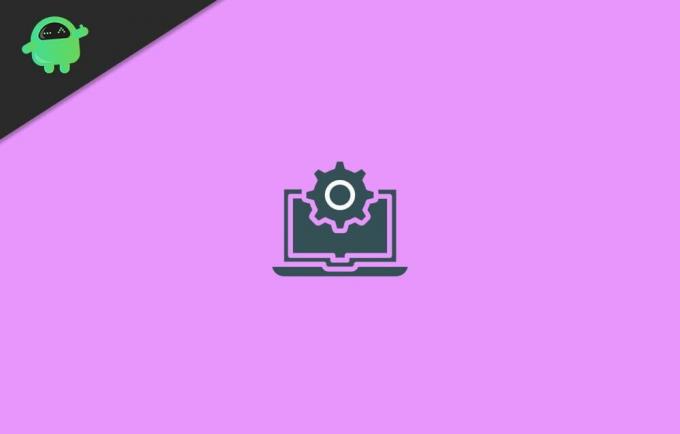
Lehe sisu
-
1 Teenuse registreerimise parandamine Windows 10-s puudub või on rikutud
- 1.1 1. meetod: kontrollige, kas Windowsi värskendusteenus on aktiivne
- 1.2 2. meetod: DISM- ja SFC-skannimise käivitamine
- 1.3 3. meetod: värskendage Windows 10
- 1.4 4. meetod: Windowsi konfiguratsioonide ja sätete lähtestamine
- 1.5 5. meetod: viirusetõrje ajutine keelamine
Teenuse registreerimise parandamine Windows 10-s puudub või on rikutud
1. meetod: kontrollige, kas Windowsi värskendusteenus on aktiivne
Teenuse registreerimise puudumine või vigane tõrge võib olla tingitud sellest, et Windowsi teenus ei tööta taustal. Eriti Windowsi värskendusteenus, mis haldab kõiki protsesse ja ressursse turvalisuse, tõrkeotsingu ja jõudluse tagamiseks. Üldiselt lahendab Windows Update kõik puuduva või rikutud teenuse registreerimisega seotud probleemid.
Kuulutused
Kui teenus aga pikka aega ei tööta, võidakse kuvada tõrge, kuna Windows Update'i teenus ei tööta. Veelgi enam, teenuse käivitamine võib parandada teenuse registreerimise puuduva või rikutud vea Windows 10-s. Windows Update'i teenuse kontrollimiseks või käivitamiseks järgige lihtsalt allpool nimetatud samme.
Samm 1) Esiteks vajutage Windowsi klahv + R käivitusdialoogi avamiseks klaviatuuri nupud. Seejärel tippige Services.msc dialoogiboksis Käivita ja vajutage Windowsi teenuste avamiseks Enter.
2. samm) Otsige nüüd Windowsi teenustest üles Windowsi uuendus teenus, seejärel paremklõpsake seda ja valige Atribuudid menüüst.
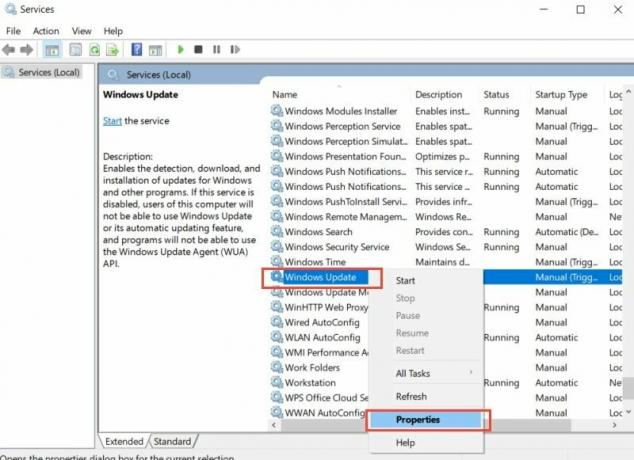
3. samm) Pea üle Kindral Windowsi värskenduste atribuutide vahekaardil ja veenduge, et Käivitamise tüüp on seatud väärtusele Automaatne. Kui see pole automaatse sättega määratud, klõpsake rippmenüül ja valige Automaatne.
Kuulutused
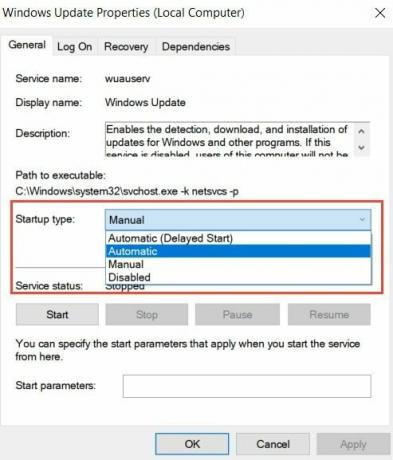
Kui teenus ei tööta, klõpsake nuppu Alusta nupp aktiveerimiseks. Pärast seda klõpsake nuppu Rakenda nuppu kinnitamiseks ja Okei nupp Windowsi värskenduse atribuutide sulgemiseks.
2. meetod: DISM- ja SFC-skannimise käivitamine
DISM- ja SFC-skannimine on kiireim viis rikutud failide parandamiseks ja puuduvate failide tagastamiseks.
Esmalt avage käsuviip, otsige CMD Windowsi otsinguribal.
Kuulutused
Seejärel valige otsingutulemist käsuviip ja Jookse nagu Administraator. Nüüd juurutamise pilditeeninduse ja -halduse skannimiseks peate sisestama järgmise käsu ja vajutama käsuviiba Enter.
DISM / Online / Cleanup-Image / RestoreHealth
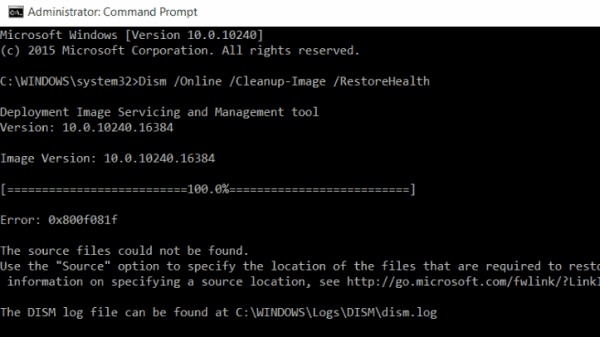
Pärast skannimist võidakse teie probleem lahendada. Kuid selleks, et saaksite käivitada ka süsteemifailide kontrollija skannimise. See võtab aega, kuid on kindlasti kasulik, kui teie probleem põhineb tõesti rikutud või puuduvatel Windowsi failidel.
Pärast neid kahte skannimist saate Windowsi taaskäivitada ja kontrollida, kas teenuse registreerimine puudub või on ikka rikutud tõrge.
SFC skannimiseks sisestage käsuviibale järgmine käsk ja vajutage sisestusklahvi.
sfc / scannow
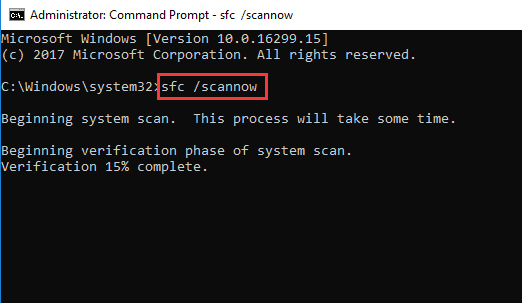
3. meetod: värskendage Windows 10
Paljude uute rakenduste käitamiseks on vaja uusimaid Windowsi tuge ja funktsioone, kui te pole oma Windows 10 värskendanud. Teil tekib palju ühilduvusprobleeme ja ka teenuse registreerimine on puudu või rikutud tõrge. selle parandamiseks võite oma arvuti ühendada Internetiga ja värskendada oma Windows 10 uusimale versioonile.
Vajutage Windowsi klahv + I klaviatuuril o avage Windows Seaded.
Siis minge Värskendamine ja turvalisus valik ja minge üle Windowsi uuendus vasakul.
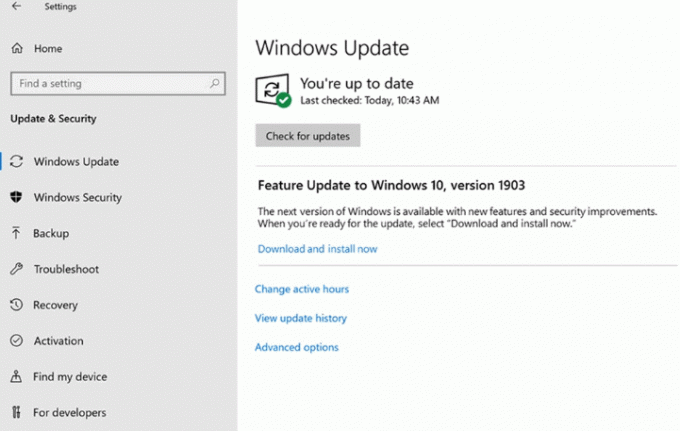
Nüüd klõpsake akna paremal paanil nuppu Kontrollige kohe nuppu. Windows kontrollib, kas mõni värskendus on saadaval, see laaditakse alla ja installitakse automaatselt.
4. meetod: Windowsi konfiguratsioonide ja sätete lähtestamine
On väga võimalik, et teie tõrge on tingitud mõnest konfiguratsiooniveast. Seetõttu on lahendus kõigi Windows 10 seadete ja konfiguratsioonide lähtestamine.
Windowsi konfiguratsioonide lähtestamine on palju kiirem, kui käivitame käsureal paar käsku. Kõigepealt peate aga käivitama käsuviiba administraatorina, seejärel sisestage igaüks järgmised käsud ja täitke need, vajutades sisestusklahvi.
netopeatus wuauserv netopeatuse krüptSvc netopeatusbitid netopeatus msiserver ren C: \ Windows \ SoftwareDistribution SoftwareDistribution.old ren C: \ Windows \ System32 \ catroot2 catroot2.old net start wuauserv net start cryptSvc neto algbitid net start msiserver
5. meetod: viirusetõrje ajutine keelamine
Teenuse registreerimine on viga, mis võib olla tingitud viirusetõrjetööriista ja Windowsi teenuse konfliktist. Sellise tõrke vältimiseks võite proovida teatud faili või rakenduse välja jätta.
Veelgi enam, võite viirusetõrje lühikese aja jooksul keelata, et kontrollida, kas see töötab või mitte. Windows Defender tuleb probleemi lahendamiseks keelata, kuid kui kasutate mõnda kolmanda osapoole viirusetõrjevahendit, siis parem desinstallige need.
Kuna mõned viirusetõrjeteenused töötavad pärast rakenduse sulgemist endiselt taustal ja võivad hiljem teiste teenustega konflikti sattuda. Samuti võite proovida Windowsi tulemüüri keelata, kui ainult Windows Defenderi keelamine ei toimi.
Toimetaja valik:
- Parandage AOC USB-monitor, mis ei tööta Windows 10-s
- Parandage WinRARi mälu pole piisavalt viga
- Kuidas parandada, kui sülearvuti aku tühjeneb pärast seiskamist
- Steam-sisufail on lukus | Kuidas parandada
- Kuidas lahendada ebakõla ekraani jagamise heli ei tööta?
Reklaamid Windows Insideri eelvaate programm on loodud Windowsi kasutajatele liitumiseks eelvaate beetaehitiste versiooniga...
Reklaamid Selles õpetuses näitame teile, kuidas parandada, kui Avast ei avane teie…
Reklaamid Microsoft Windows Defenderi programm on vaiketurberakendus Microsofti turvalisuse põhiteabe asemel, mis oli



